高级计算机网络》25实验报告.docx
《高级计算机网络》25实验报告.docx》由会员分享,可在线阅读,更多相关《高级计算机网络》25实验报告.docx(35页珍藏版)》请在冰豆网上搜索。
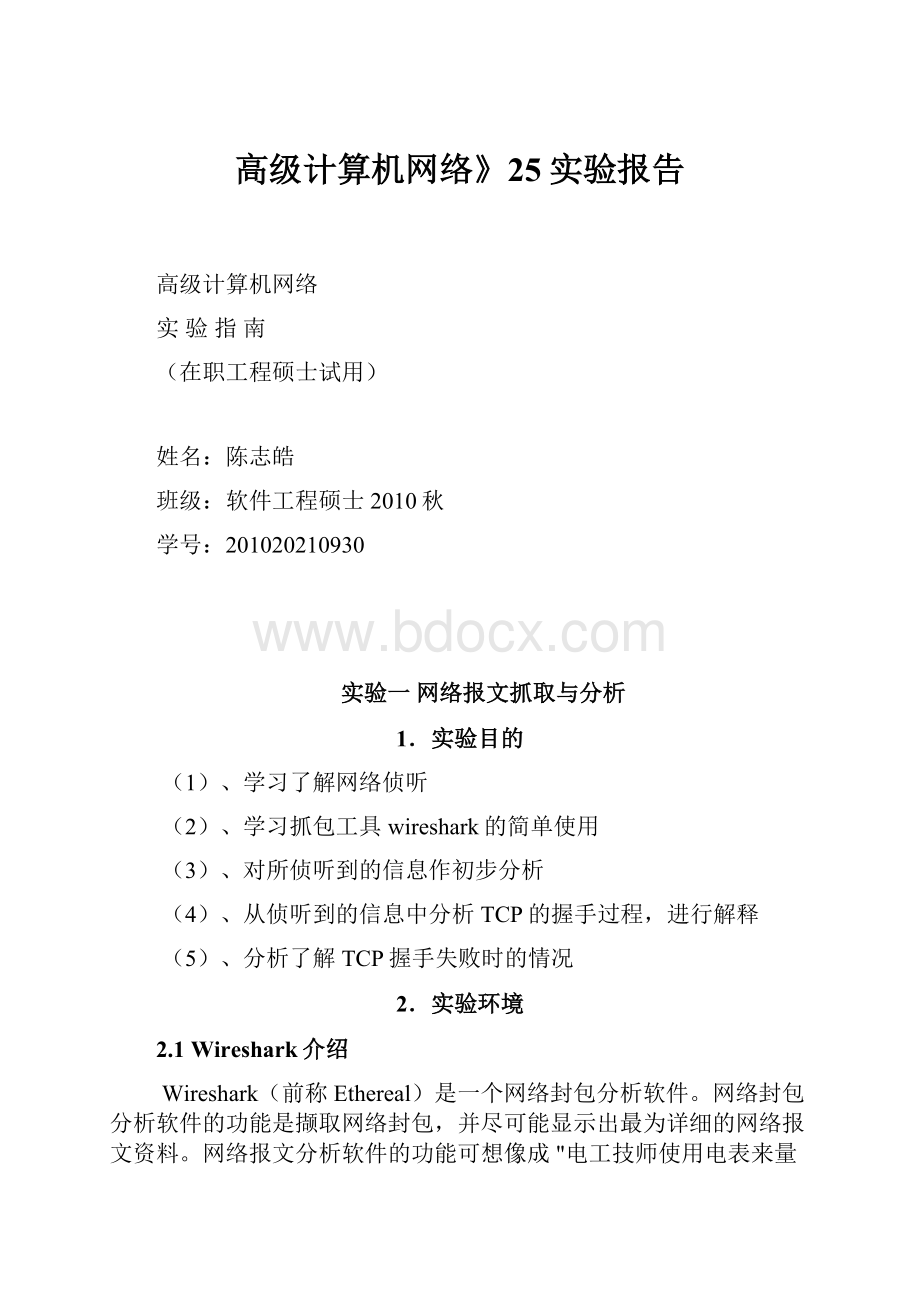
高级计算机网络》25实验报告
高级计算机网络
实验指南
(在职工程硕士试用)
姓名:
陈志皓
班级:
软件工程硕士2010秋
学号:
201020210930
实验一网络报文抓取与分析
1.实验目的
(1)、学习了解网络侦听
(2)、学习抓包工具wireshark的简单使用
(3)、对所侦听到的信息作初步分析
(4)、从侦听到的信息中分析TCP的握手过程,进行解释
(5)、分析了解TCP握手失败时的情况
2.实验环境
2.1Wireshark介绍
Wireshark(前称Ethereal)是一个网络封包分析软件。
网络封包分析软件的功能是撷取网络封包,并尽可能显示出最为详细的网络报文资料。
网络报文分析软件的功能可想像成"电工技师使用电表来量测电流、电压、电阻"的工作-只是将场景移植到网络上,并将电线替换成网络线。
网络报文分析软件曾经非常昂贵,Ethereal/wireshark开源软件的出现改变了这种情况。
在GNUGPL通用许可证的保障范围底下,使用者可以以免费的代价取得软件与其源代码,并拥有针对其源代码修改及客制化的权利。
Ethereal/wireshark是目前世界使用最广泛的网络报文分析软件之一。
2.2实验要求
软件:
Wireshark(目前最新版本1.4.1)
硬件:
上网的计算机
3.实验步骤
3.1wireshark的安装
wireshark的二进制安装包可以在官网http:
//www.wireshark.org/download.html#release下载,或者可以在其他网站下载。
注意:
下载后双击执行二进制安装包即可完成wireshark的安装。
安装包里包含了WinPcap,并不需要单独安装WinPcap。
3.2查看本机的网络适配器列表
操作:
单击菜单Capture中的Interfaces选项
记录下你看到的信息,并回答问题:
(1)、你机器上的网络适配器有几个?
(2)、它们的编号分别是?
3.3在指定网络适配器上进行监听
操作:
在步骤3.2中弹出的Interfaces选项中,选择指定的网络适配器并单击start按钮
记录并解释wireshare所监听的包内容(解释两个记录即可)
3.4记录一个TCP三次握手过程
操作:
在步骤3.3的基础上,单击start按钮后,打开命令行窗口并输入:
telnet,然后停止继续侦听网络信息。
在wireshark的Filter中输入表达式:
(ip.src==192.168.1.100orip.dst==192.168.1.100)and(tcp.dstport==23ortcp.srcport==23)
其中192.168.1.100是你所在机器的IP,telnet服务是tcp协议并且其默认端口是23。
在wireshark窗口中,记下所显示的内容(可事先通过重定向的方式记录)并回答问题。
(1)根据得到的信息解释所键入的filter定制中的参数的含义?
(2)请从得到的信息中找出一个TCP的握手过程。
并用截图形式记录下来。
(3)结合得到的信息解释TCP握手的过程。
3.5一个TCP握手不成功的例子
操作:
在步骤3.3的基础上,单击start按钮后,打开命令行窗口并输入:
telnet192.168.1.101,然后停止继续侦听网络信息。
在wireshark的Filter中输入表达式:
ip.src==192.168.1.100orip.dst==192.168.1.100and(tcp.dstport==23ortcp.srcport==23)
其中192.168.1.100是你所在机器的IP,telnet服务是tcp协议并且其默认端口是23。
上面的IP192.168.1.101可改为任何没有打开telnet服务的IP。
比如:
可以用身边同学的IP。
(注:
此IP的机器上要求没有打开telnet服务,但要求机器是开的,否则将无法主动拒绝一个TCP请求)
(1)试从得到的信息中找出一个TCP的握手不成功的过程,并用截图记录下来
(2)并结合所得到的信息解释这个握手不成功的例子。
3.6侦听网络上的ARP包
关于ARP的说明:
IP数据包常通过以太网发送。
但以太网设备并不识别32位IP地址:
它们是以48位以太网地址传输以太网数据包的。
因此,必须把IP目的地址对应到以太网的MAC地址。
在这两种地址之间存在着某种静态的或算法的映射,常常需要查看一张表。
地址解析协议(AddressResolutionProtocol,ARP)就是用来确定这些映象的协议。
ARP工作时,送出一个含有所希望的IP地址的以太网广播数据包。
目的地主机或另一个代表该主机的系统以一个含有IP和以太网地址对的数据包作为应答。
发送者将这个地址对高速缓存起来,以后再需要向这个IP发送消息时,通过直接查表就可以得要这台主机对就的MAC地址了。
要看本机的ARP表(也即IP与MAC地址对应表)中的内容,只需在命令行方式下键入:
arp–a命令即可。
在下面的实验中,为了能够捕捉到ARP消息,最好的做法是先将本机的ARP表中的内容清空。
这样当你使用Ping命令时,它会首先使用arp消息来查询IP的MAC地址。
(当本地的ARP表中有这个IP对应的MAC地址时,是不会再查询的)。
要将本机的ARP表中的内容清空,请使用命令:
arp–d*。
关于ARP更进一步的说明,请同学到网上查阅相关资料。
操作:
在步骤3.3的基础上,单击start按钮后,打开命令行窗口并输入:
arp–d(清除ARP表)
ping192.168.1.101(Ping任意一个和你的主机在同一个局域网的IP,说明:
被Ping的主机不能开防火墙)。
在wireshark的Filter中输入表达式:
arp,然后就能会出现ARP消息的记录。
请根据记录回答以下问题:
(1)记录下你所看到的信息,用截图形式。
(2)请分析解释你的记录中的内容表示什么意思。
3.7侦听网络上的ICMP包
关于ICMP的说明:
ICMP是“InternetControlMessageProtocol”(Internet控制消息协议)的缩写。
它是TCP/IP协议族的一个子协议,用于在IP主机、路由器之间传递控制消息。
控制消息是指网络通不通、主机是否可达、路由是否可用等网络本身的消息。
这些控制消息虽然并不传输用户数据,但是对于用户数据的传递起着重要的作用。
我们在网络中经常会使用到ICMP协议,只不过我们觉察不到而已。
比如我们经常使用的用于检查网络通不通的Ping命令,这个“Ping”的过程实际上就是ICMP协议工作的过程。
还有其他的网络命令如跟踪路由的Tracert命令也是基于ICMP协议的。
另外,ICMP消息也常常被用于作为网络攻击的手段。
关于ICMP更进一步的说明,请同学到网上查阅相关资料。
操作:
在步骤3.3的基础上,单击start按钮后,打开命令行窗口并输入:
ping192.168.1.101(Ping任意一个和你的主机在同一个局域网的IP,说明:
被Ping的主机不能开防火墙)。
在wireshark的Filter中输入表达式:
icmp,然后就能会出现ICMP消息的记录。
请根据记录回答以下问题:
(1)记录下你所看到的信息?
(2)请分析解释一下你的记录中的内容?
(提示:
因为ICMP报文是放在IP报文中发送的,故wireshark侦听到的报文中有部分内容是属于ICMP报文的,另有部分内容是属于IP报文的,请注意加以区分)
实验二路由器的基本操作
1.实验目的
(1)熟悉路由器的各种操作模式,包括用户模式、特权模式、全局配置模式、其它各种配置模式;
(2)掌握模式之前的转换方法,掌握帮助命令的使用;
(3)掌握show命令;
(4)掌握路由器的基本配置,包括名字、口令和接口等的配置。
2.实验环境和要求
实验可以在真实网络环境中和Packettracer模拟器(或别的模拟器中)中完成。
请大家在网络实验室完成实验,在安排时间内无法完成的同学,请继续在模拟器packettracer上完成。
路由器、上网主机,线缆若干条。
3.实验步骤
步骤1.观察路由器的面板和背板;
步骤2.连接路由器和主机,注意使用的线缆和两端的插口;
步骤3.启动路由器,观察路由器的指示灯变化;
步骤4.启动主机的超级终端,逻辑连接路由器,进入CLI用户模式;
步骤5.从该模式出发,开始各项试验。
4.主要实验内容
1)你所用的路由器的型号是什么?
DCR-2600
2)路由器上Console口的作用是什么?
(请查资料回答)用以连接路由器进行配置
3)控制终端(Consoleterminal,即你的个人电脑)连在哪一个口上?
COM口
4)Consolecable是以下哪一种类型的电缆:
roll-over,cross-connectorstraight-through?
(请查资料回答)roll-over
5)观察你所用的路由器,了解路由器上所有端口作用,完成以下表格。
(请填写路由器几个网络端口的作用)
路由器端口
端口数目
连接线类型
怎样和主机连接
SERIAL
1
不与主机连接
TP1
1
双绞线
TP0
1
双绞线
AUX
1
CON
1
Console线
6)比较路由器在不同模式下的提示符。
把正确的选项填入下表中:
模式种类
提示符
1.用户模式(UserEXECMode)
B
2.特权模式(PrivilegedEXECMode)
A
3.全局配置模式(Globalconfigurationmode)
E
4.路由配置模式(Routerconfigurationmode)
D
5.端口配置模式(Interfaceconfigurationmode)
C
A.Router#
B.Router>
C.Router(config-if)#
D.Router(config-router)#
E.Router(config)#
7)比较路由器在不同模式下的功能。
把正确的选项填入下表中:
ModeDescription
ModePrompts
1.UserEXECMode
D
2.PrivilegedEXECMode
C
3.Globalconfigurationmode
E
4.Routerconfigurationmode
A
5.Interfaceconfigurationmode
B
A.详细查看路由器的运行情况,对路由器进行调试、测试,
B.设置IP地址和子网掩码
C.运行简单的配置命令
D.有限度地查看路由器的运行情况,可远程登录
E.设置路由选择协议
8)写出进入下列模式的命令:
DesiredMod
CurrentPrompt
Command
解释
PrivilegedEXECMode
Router>
普通模式
GlobalConfigMode
Router#
Enable
全局配置模式
InterfaceConfigMode
Router(config)#
Interface
端口配置模式
RouterConfigMode
Router(config)#
config
路由配置模式
9)如何配置路由器的端口地址,为路由器2个或以上端口设置地址,并将操作过程截屏?
10)使用帮助命令:
在路由器提示符下打入“?
”获得帮助,并回答以下问题:
1.路由器回应了什么信息?
返回命令帮助__________
是否所有的路由器命令在当前模式下均可运行?
不是__________
11)运行ShowVersion命令,查看输出信息并回答:
A.IOS的版本号是多少?
2611SeriesSoftwareVersion1.3.3(MIDDLE)RELEASESOFTWARE
B.IOS操作系统的名称是什么?
DIGITALCHINAINTERNETWORKOPERRTINGSYSTEMSOFTWARE
C.路由器的IOS是从哪里装载的?
cache
D.RAM有多大?
8194K
E.该路由器有几个以太网口?
2 有几个串口?
2
F.该路由器的配置存储器(Configurationregister)设置是多少?
65536K
12)利用show命令获得路由器的各种信息。
回答以下问题:
用showrunning-config获取在内存中的路由器当前的运行配置文件
13)键入showinterface命令获得端口配置的统计信息。
回答以下问题:
A.找到接口Ethernet0的如下信息:
MTU的数值是多少?
1500BYTE
B.接口serial0的IP地址和子网掩码是多少?
,链路层的封装用的是什么协议?
TCP/IP 。
实验三组网实验
1.实验目的
路由器的基本使用和基本配置是本实验要达到的主要目标,本课程陆续开设的实验课,会对教材讲授到的基本原理进行验证,加深基本知识和基本技能的掌握。
主要掌握以下路由器的基本操作:
1)通过路由建立起网络之间的连接。
2)熟悉路由器的基本操作命令,并掌握组网的基本技术。
3)掌握静态路由的方法。
4)掌握距离矢量路由协议中RIP的基本配置方法。
2.实验环境和要求
2.1实验拓扑
2.2实验器材
1)CISCO路由器两台
2)交换机两台
3)学生实验主机
4)网线若干。
请注意主机与交换机,交换机与路由器之间使用直通线。
路由器与路由器之间使用交叉线。
2.3实验要求
给定3个C类网络地址:
192.168.1.0,192.168.2.0,192.168.3.0。
1)请按实验网络拓扑作出网络规划。
并写出路由器的端口地址和各节点网络地址。
2)配置静态路由,使R1和R2两边的机器能够互相连通。
3)配置动态路由,使R1和R2两边的机器能够互相连通。
3.实验步骤(参考)
3.1按实验图连接线路
3.2两个路由器的初始化配置
3.2.1R1配置
1)用console线一端连接路由器的console口,一端接用于配置的主机com1口。
2)起动终端仿真程序如超级终端或netterm,选定连接参数为数据位8位,波特率9600,停止位1位,无流控,无校验。
3)路由器上电,进入普通用户模式R1>
4)键入enable进入超级用户模式R1#
5)使用configureterminal进入全局配置模式R1(config)#
配置FastEthernet0/0端口
1.R1(config)#interfacef0/0
2.R1(config-if)#ipadd192.168.1.254255.255.255.0
3.R1(config-if)#noshutdown
配置FastEthernet0/1端口
1.R1(config)#interfacef0/1
2.R1(config-if)#ipadd192.168.2.5255.255.255.252
3.R1(config-if)#noshutdown
3.2.2R2配置
参看R1配置方法进入全局配置模式R2(config)#
配置FastEthernet0/0端口
1.R2(config)#interfacef0/0
2.R2(config-if)#ipadd192.168.3.254255.255.255.0
3.R2(config-if)#noshutdown
配置FastEthernet0/1端口
1.R2(config)#interfacef0/1
2.R2(config-if)#ipadd192.168.2.6255.255.255.252
3.R2(config-if)#noshutdown
效果:
此时两路由器的端口都应是UP,并两路由器的FastEthernet0/1端口能ping通,FastEthernet0/0端口和下接的本网段主机能ping通,但两网段的主机还不通,无法互访。
3.3路由配置
3.3.1静态路由配置
R1配置:
1.进入全局配置模式R1(config)#
2.R1(config)#iproute192.168.3.0255.255.255.0192.168.2.6
R2配置:
1.进入全局配置模式R1(config)#
2.R2(config)#iproute192.168.1.0255.255.255.0192.168.2.5
效果:
此时,两边主机都能ping通,并可以正常互访。
在路由器R1上删除静态路由:
R1(config)#noiproute192.168.3.0255.255.255.0192.168.2.6
在路由器R2上删除静态路由:
R2(config)#noiproute192.168.1.0255.255.255.0192.168.2.5
3.3.2动态路由配置
RIP
参看前面的配置方法进入全局配置模式
R1配置
1.R1(config)#routerrip(启动RIP路由协议)
2.R1(config-router)#network192.168.1.0(指定192.168.1.0可接受RIP信息)
3.R1(config-router)#network192.168.2.0(指定192.168.2.0可接受RIP信息)
R2配置
1.R2(config)#routerrip(启动RIP路由协议)
2.R2(config-router)#network192.168.2.0(指定192.168.2.0可接受RIP信息)
3.R2(config-router)#network192.168.3.0(指定192.168.3.0可接受RIP信息)
效果:
此时两网段任意主机都能互访,在全局配置模式下用showiproute命令,可看到路由标识是以R开头。
在R1添加网段192.168.4.0,在R2则可看到此网段的路由。
删除在R1中的RIP:
R1(config)#norouterrip
删除在R2中的RIP:
R2(config)#norouterrip
OSPF
参看前面的配置方法进入全局配置模式
R1配置
1.R1(config)#routerospf10(启动ospf路由协议)
2.R1(config-roueter)#network192.168.1.0255.255.255.0area0(指定连接的网络)
3.R1(config-roueter)#network192.168.2.255.255.255.0area0(指定连接的网络)
R2配置
1.R1(config)#routerospf100(启动ospf路由协议)
2.R1(config-roueter)#network192.168.2.0255.255.255.0area0(指定连接的网络)
3.R1(config-roueter)#network192.168.3.255.255.255.0area0(指定连接的网络)
效果:
此时两网段任意主机都能互访。
删除在R1中的OSPF:
R1(config)#norouterospf10
删除在R2中的OSPF:
R2(config)#norouterospf10
问题:
配置后的路由选择协议是否正常工作,请使用一种方法检查,并给出检查的结果,截图在这里。
实验四访问控制列表的配置
1.实验目的
利用访问控制列表检查和过滤进出关键路由器的报文,是保护内网的一个重要手段。
本实验主要掌握以下路由器的基本操作:
1)编写和应用路由器的访问控制列表。
2)掌握利用ACL构筑简单的包过虑防火墙的原理。
2.实验环境和要求
2.1实验设备
1)CISCO路由器两台。
2)交换机两台。
3)学生实验主机每人一台。
4)网线若干。
请注意主机与交换机,交换机与路由器之间使用直通线。
路由器与路由器之间使用交叉线。
2.2实验要求
在以下实验环境中,配置适当的ACL,实现对特定主机和特定服务的访问控制。
(说明:
实验中可以通过showipaccess-list命令列出所定义的访问控制列表的情况,并且还可以看到有多少个符合ACL命令条件的匹配包被接收或拒绝。
可以通过clearaccess-listcounters命令清空访问控制列表计数器。
)
实验环境说明:
1)R1和R2均配置静态路由。
(请同学先按“实验二组网实验”中的方法配置好)
2)两边主机能互相连通。
3.主要实验内容
3.1限制特定主机(网络)的访问
3.1.1任务
只允许一台特定的主机(192.168.3.1)访问网络192.168.1.0,其它网络的主机无法访问192.168.1.2子网。
3.1.2参考配置
在全局配置模式下对R1进行以下配置:
R1(config)#ipaccess-list10permit192.168.3.10.0.0.255
R1(config)#interfacef0/0
R1(config-if)#ipaccess-group10out
注意:
此时只有192.168.3.1一台主机能访问192.168.1.0的网络。
其他非192.168.1.0网络的主机均无法访问192.168.1.0网络。
3.2限定对特定服务的访问
在全局配置模式下对R1进行以下配置:
R1(config)#ipaccess-list101permittcp192.168.1.20.0.0.255anyeqtelnet
R1(config)#interfaceFastEthernet0/1
R1(config-if)#ipaccess-group101in
这个ACL起了什么作用?
___允许192.168.1.0/24段的地址访问192.16